En un mar de permanencia, hay placer en lo efímero. Internet es (casi) para siempre, y muchos acuden en masa a aplicaciones de terceros que ofrecen capacidades de autodestrucción. Snapchat, Telegram, Confide e incluso Facebook Messenger tienen algún tipo de mensajes que desaparecen - pero si tienes un iPhone, ya tienes esta función incorporada, simplemente no lo sabes.
La aplicación Notes en iOS es solo eso - un lugar para notas. Sin embargo, con un poco de engaño, también se puede utilizar como una forma de enviar en secreto mensajes que "desaparecen" a sus amigos y familiares.
Contenido
- 1. Crear una nota
- 2. Configurar opciones para compartir
- 3. Agregar persona a la nota y copiar el enlace al portapapeles
- 4. Enviar mensajes secretos
- 5. Administrar la configuración de notas
-
Conclusión
- Artículos Relacionados:
1. Crear una nota
Para utilizar la aplicación Notas como mensajero secreto, primero deberá crear una nota. Para hacer esto, simplemente vaya a Notas y toque en el icono de crear nuevo en la parte inferior derecha. En la nueva nota que acaba de crear, escriba cualquier cosa (debe hacer esto para ver la configuración de su nota).
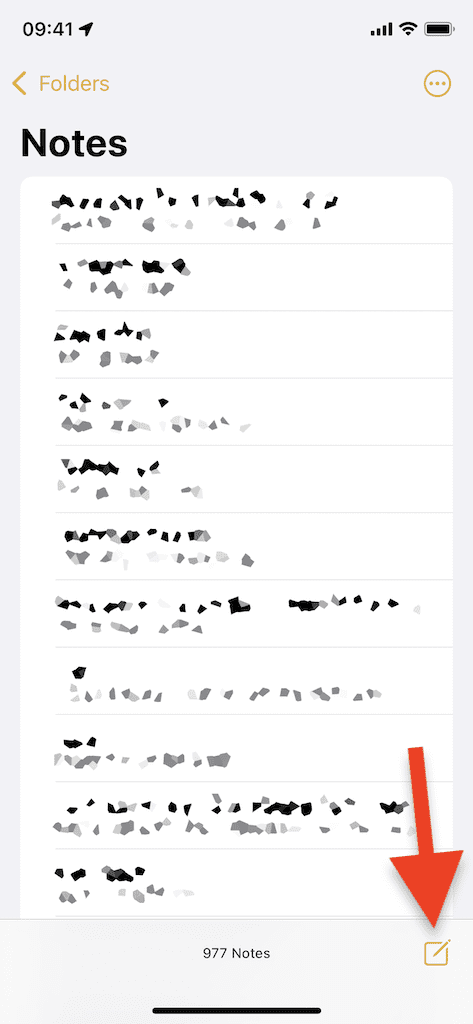

2. Configurar opciones para compartir
Una vez que haya creado su nota, toque el botón de menú de tres puntos en la parte superior derecha para que aparezca la hoja para compartir con más opciones. Hay varias formas de compartir la nota con otra persona, pero agregaremos manualmente otra persona a la nota y luego copiando un enlace a la nota en el portapapeles, para que pueda compartirlo en cualquier sitio.
En la hoja para compartir, toque Compartir nota y luego en Compartir opciones. Debajo Permiso, Asegúrate de eso Puede realizar cambios está marcadoy desactivar Cualquiera puede agregar personas para que solo usted, y nadie más en la nota, pueda agregar personas. Vuelve al Compartir nota página una vez que haya terminado.
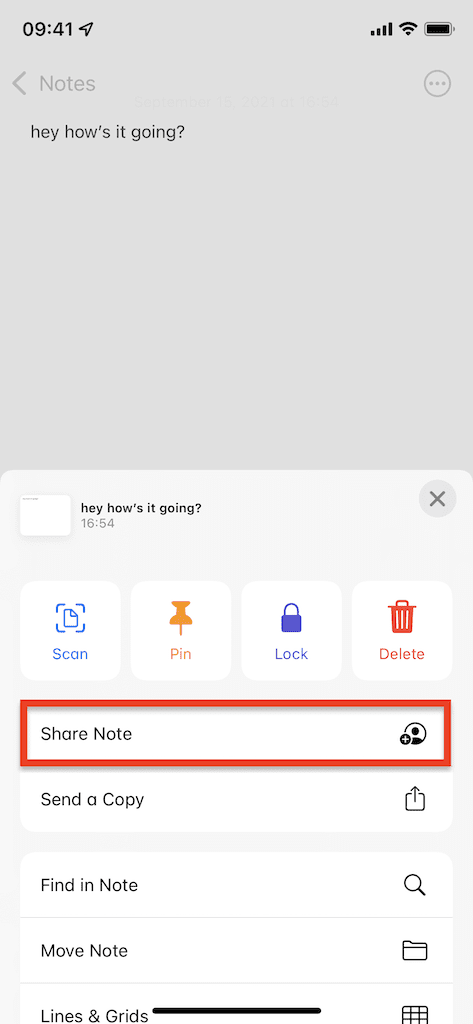
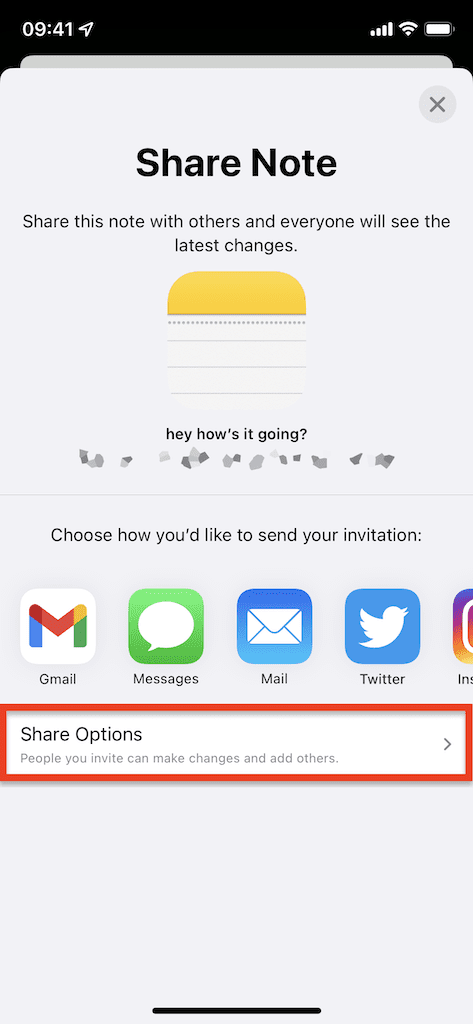
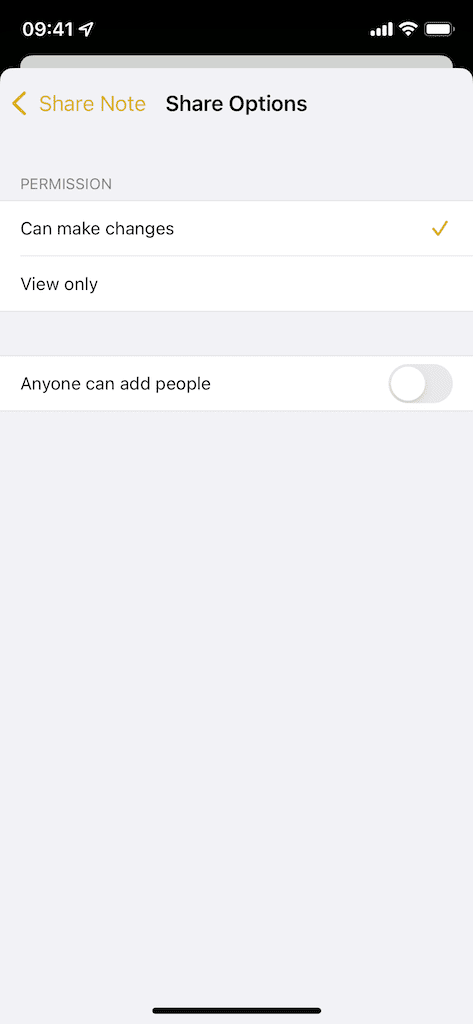
3. Agregar persona a la nota y copiar el enlace al portapapeles
En el Compartir nota página, desplácese por las diversas opciones que tiene para compartir su nota, que pueden incluir Mensajes, Correo, Instagram, Twitter y más. Al final de estas opciones, toque Más y luego en Copiar link para copiar un enlace a la nota a su portapapeles.
Tan pronto como golpees Copiar link, aparecerá una ventana pidiéndole que agregue a alguien a la nota. Puede agregar una dirección de correo electrónico o un número de teléfono, o tocar el ícono más para agregar a alguien de sus contactos. Agrega tantas personas como quieras y toca Copiar link, y pegue el enlace en cualquier lugar donde desee compartirlo.
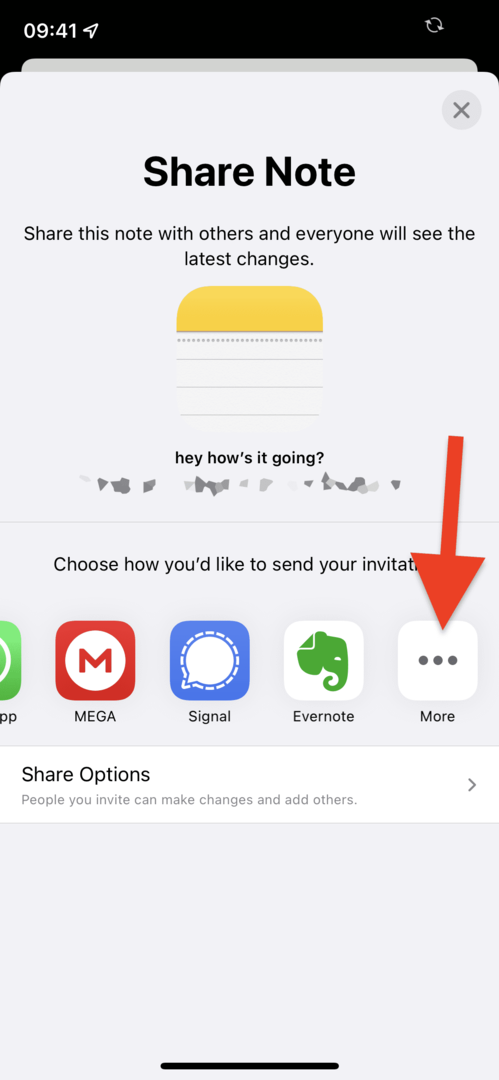
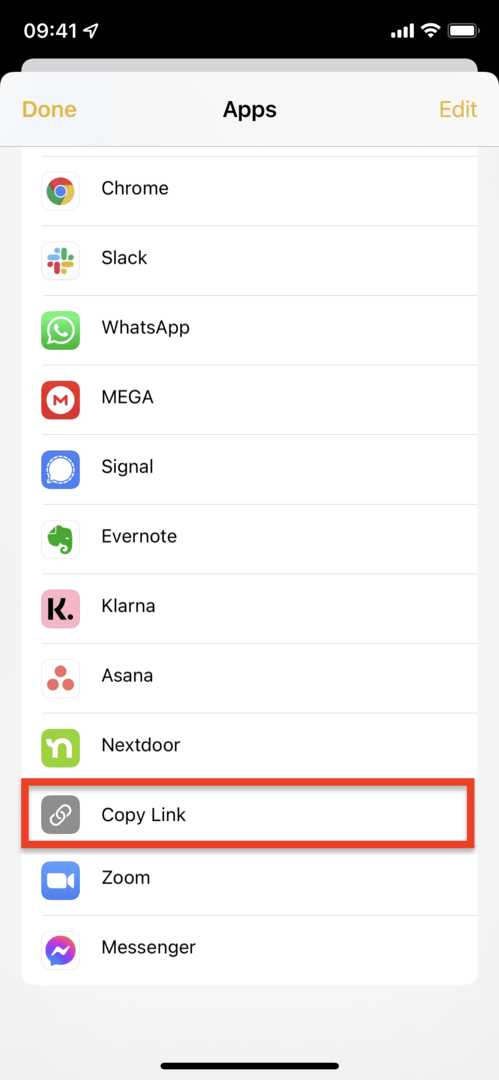
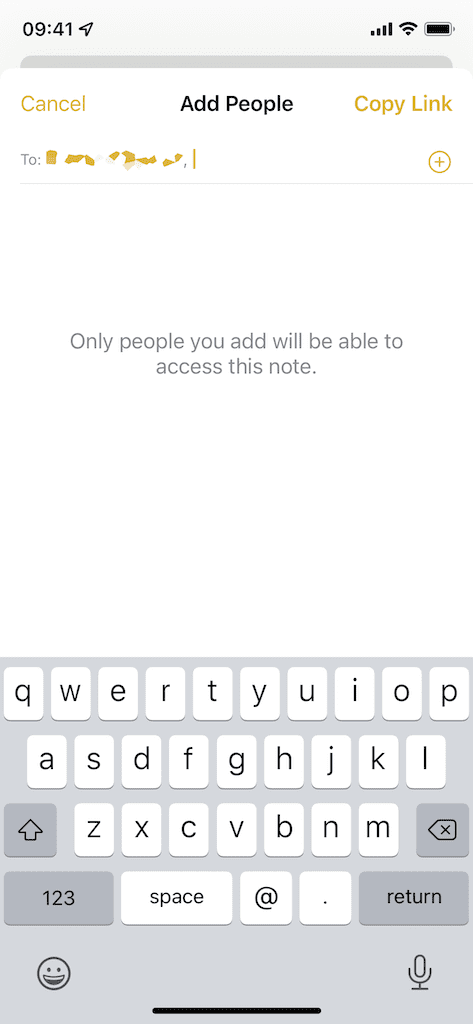
4. Enviar mensajes secretos
Una vez que la otra persona reciba tu nota, podrá abrirla y ver todo lo que escribas en ella, y viceversa. Al final, verá aparecer un nuevo ícono en la parte superior derecha de la nota que le muestra con quién está compartiendo la nota.
Si estás dentro de la nota cuando la otra persona escribe algo, verás que el texto aparece en tiempo real, resaltado como aparece. La mejor manera de utilizar esta función es eliminar los mensajes tan pronto como se lean, para que no se almacenen en la nota por mucho tiempo y simplemente desaparezcan. De esa manera, solo mantendrá uno o dos mensajes en la nota como máximo.
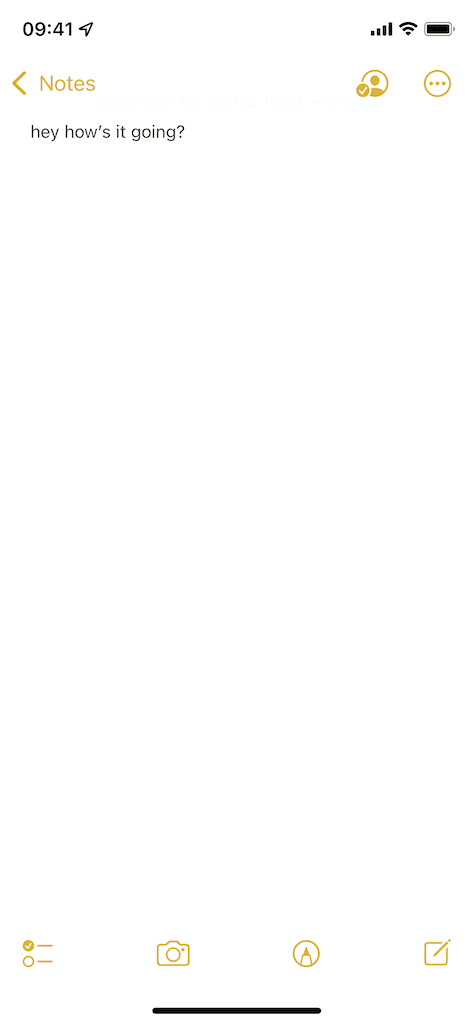
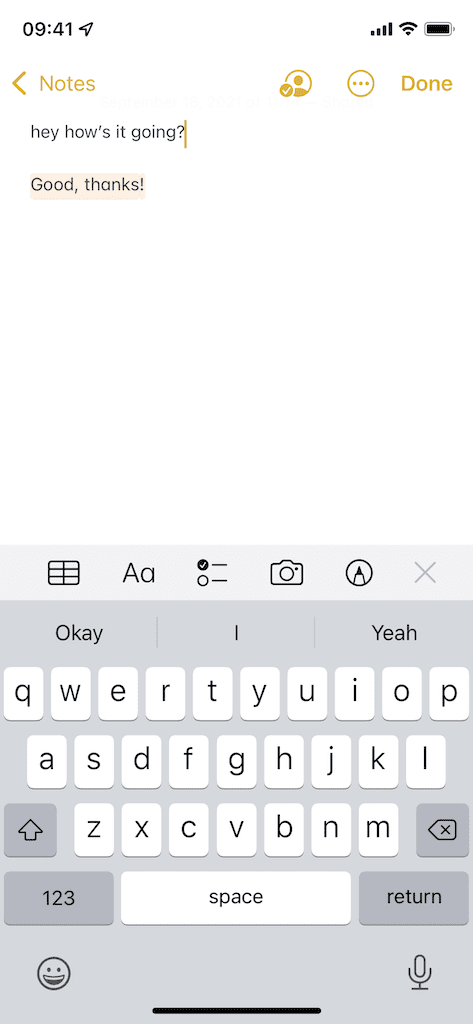
Si no está seguro de quién es el mensaje, deslice el dedo hacia la derecha en toda la nota para ver el nombre de la persona que lo envió y a qué hora. También puede administrar una configuración para resaltar todos los cambios realizados en la nota (como se ve a continuación), que puede habilitar en el siguiente paso.
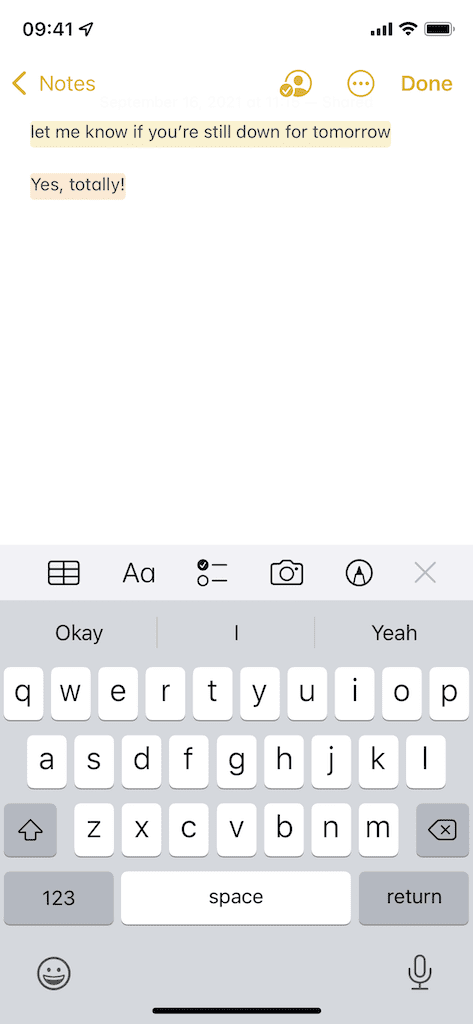
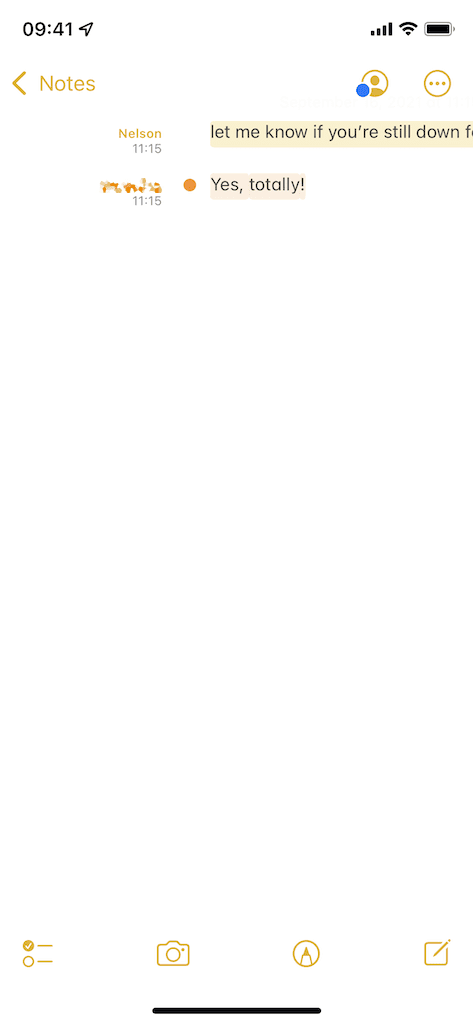
5. Administrar la configuración de notas
Finalmente, puede administrar la configuración de la nota. En la nota, toque el icono de usuario en la parte superior derecha. Aparecerá una ventana que le mostrará con quién está compartiendo la nota, quién editó la nota por última vez (y cuándo), notas destacadas y más.
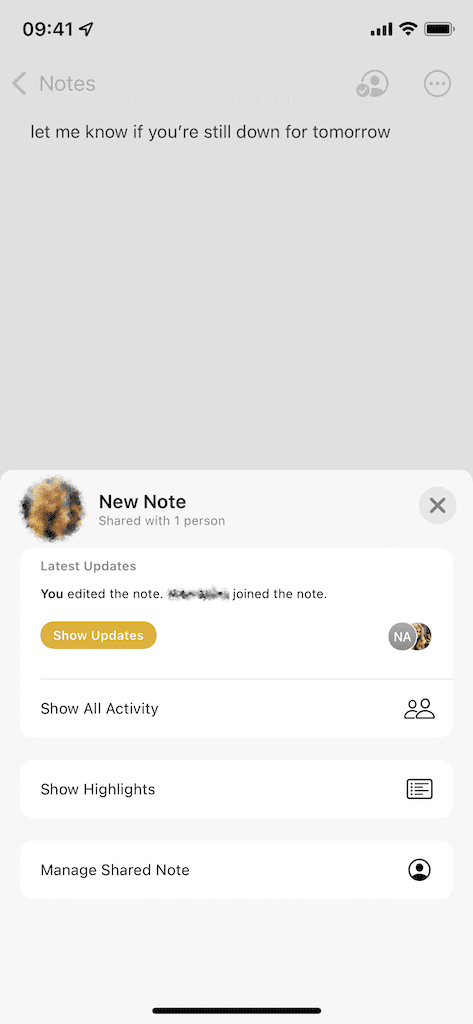
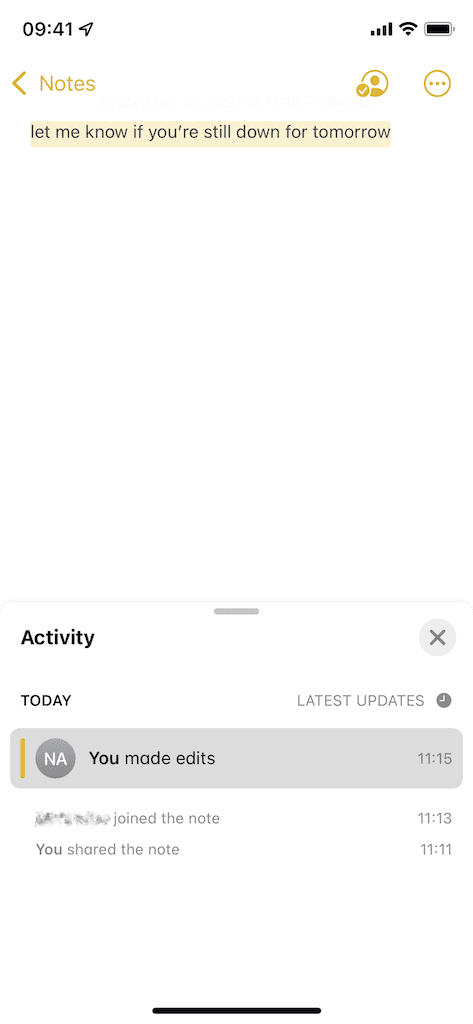
En Administrar nota compartida, puede agregar más personas, resaltar todos los cambios (lo que agrega un resaltado de color diferente a cualquier cosa escrito en la nota), ocultar alertas (recomendado para mantenerlo más discreto) y configurar las opciones para compartir. También tiene la opción de dejar de compartir la nota con todos en la parte inferior de la página.
Si toca en una persona específica o en Compartir opciones, puede cambiar sus permisos para que solo puedan ver la nota en lugar de realizar cambios en ella. También puede permitirles o negarles que agreguen a otras personas, así como eliminarlos por completo de la nota.
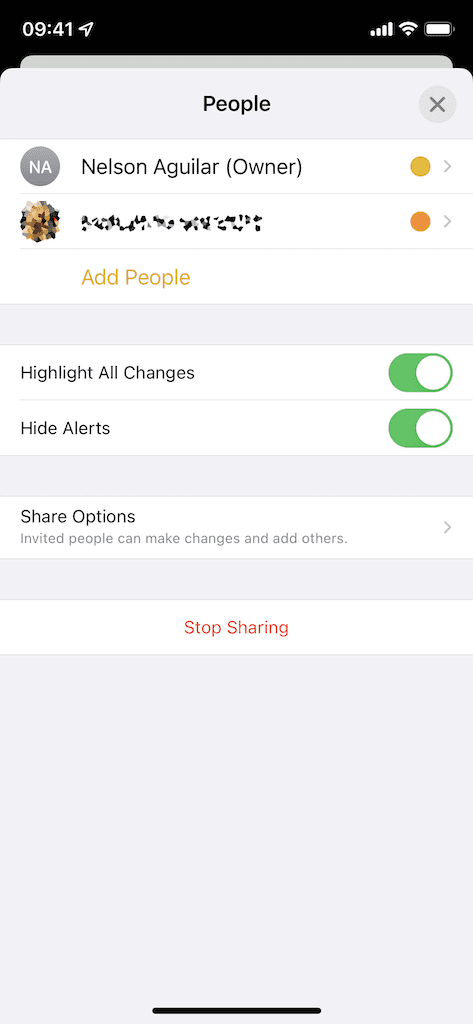
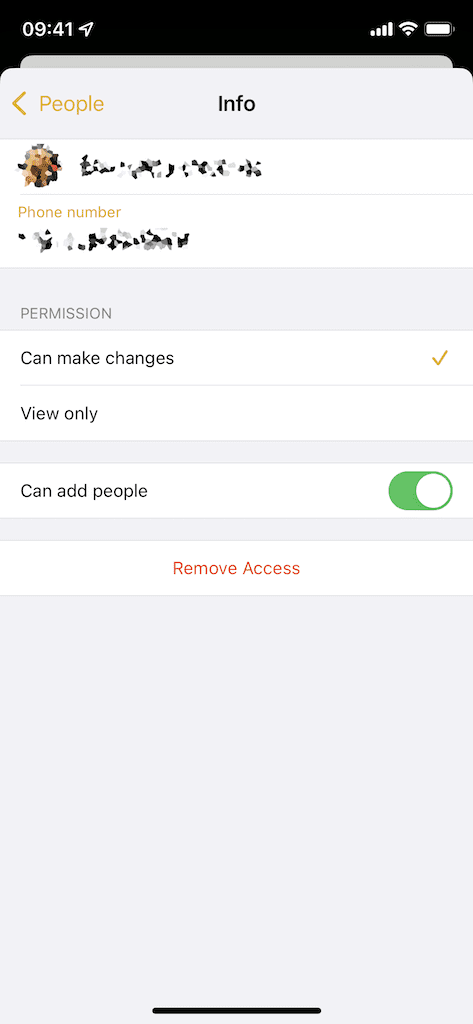
Conclusión
No tienes que ir muy lejos si quieres enviar mensajes fugaces y secretos en tu iPhone. La aplicación Notas es un lugar discreto para charlar rápidamente con otras personas, en tiempo real. - sin tener que descargar una aplicación de terceros. Si prueba esto, ¡háganos saber cómo le gusta en los comentarios!

me gusta escribir cosas.